Ubuntu 14.04 LTS
Ubuntu 14.04, nome in codice Trusty Tahr è stato rilasciato solo poche ore fa ed è tempo di aggiornare per ottenere l'ultima versione di Ubuntu. È la prima versione di quest'anno ed è una versione a lungo termine che riceverà supporto fino ad aprile 2019. Per conoscere le novità della versione 14.04, consulta le note sulla versione.
Gli utenti di Ubuntu 13.10 e 12.04 LTS dovrebbero essere in grado di eseguire l'aggiornamento in sicurezza a 14.04 LTS tramite il gestore degli aggiornamenti. Per le altre versioni, il modo consigliato è reinstallare Ubuntu.
Aggiorna Ubuntu su desktop
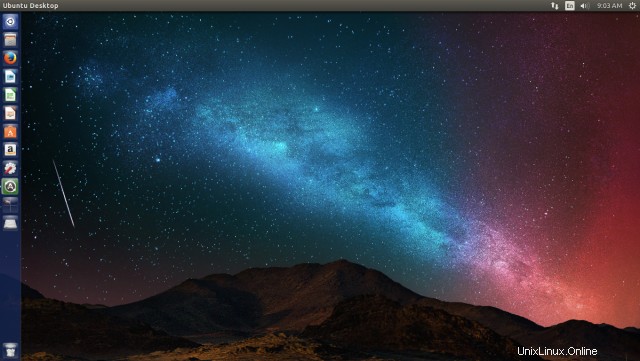
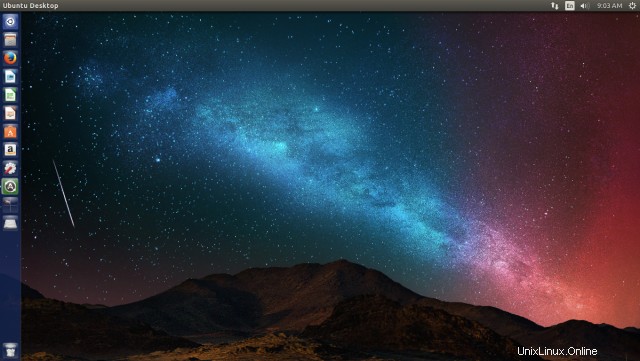
I passaggi per aggiornare Ubuntu sul desktop sono abbastanza semplici. Per prima cosa aggiorna la cache dei pacchetti e tutti i pacchetti usando apt, quindi usa update-manager per eseguire l'aggiornamento alla versione successiva di Ubuntu.
1. Aggiorna tutti i pacchetti
$ sudo apt-get update $ sudo apt-get upgrade
Se ricevi un messaggio che "I seguenti pacchetti sono stati conservati", allora devi eseguire apt-get con dist-upgrade per aggiornare tutti i pacchetti.
$ sudo apt-get dist-upgrade
Se il kernel Linux viene aggiornato durante il processo, dovresti riavviare la macchina prima di procedere.
2. Disattiva tutti i repository PPA non riusciti
Durante l'aggiornamento di apt-get, se apt non riesce a scaricare le informazioni sul repository per qualsiasi ppa, disabilita quei ppa prima di continuare con update-manager.
Ad esempio
W: Failed to fetch http://ppa.launchpad.net/kazam-team/stable-series/ubuntu/dists/saucy/main/binary-amd64/Packages 404 Not Found W: Failed to fetch http://ppa.launchpad.net/kazam-team/stable-series/ubuntu/dists/saucy/main/binary-i386/Packages 404 Not Found E: Some index files failed to download. They have been ignored, or old ones used instead.
Disabilita quei PPA da "Sorgenti software" o dal gestore di pacchetti Synaptic. Se i PPA falliti non vengono disabilitati, update-manager (nel passaggio successivo) si lamenterà:"Impossibile scaricare le informazioni sul repository".
3. Esegui l'upgrade con update-manager (Software Updater)
Premi Alt+F2 e digita "gestore aggiornamenti" senza virgolette nella casella di comando e premi Invio, oppure avvia Software Updater dal menu Applicazioni.
In alternativa, esegui update-manager dal terminale, se preferisci.
$ sudo update-manager -d
Una volta che Update Manager ti informa che è disponibile una nuova versione, vai avanti per aggiornarla
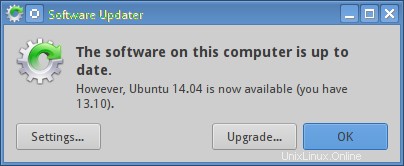
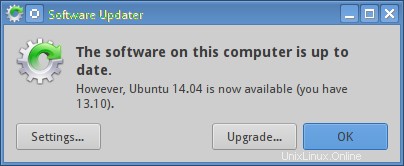
Successivamente, viene visualizzata una finestra di dialogo con le note di rilascio. Premi il pulsante Aggiorna su di esso.
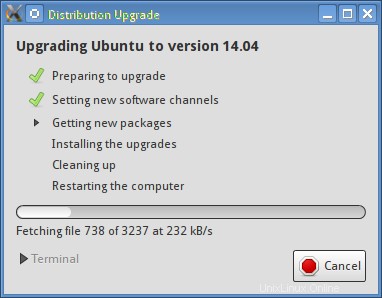
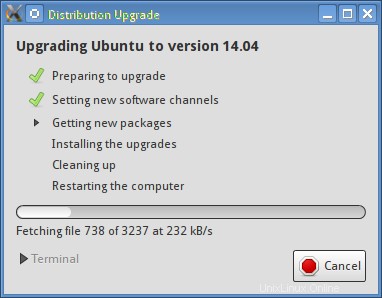
Aggiorna Ubuntu sul server
Per aggiornare Ubuntu sul tuo server remoto, deve essere eseguito interamente dalla riga di comando, poiché non è disponibile alcuna GUI.
1. Prepara il sistema
$ sudo apt-get update $ sudo apt-get upgrade $ sudo apt-get dist-upgrade
2. Esegui l'upgrade a 14.04
$ sudo apt-get install update-manager-core $ sudo do-release-upgrade -d
Questo dovrebbe completare l'aggiornamento che ti atterra sul nuovissimo Ubuntu 14.04.
Altri gusti
Anche altre versioni di Ubuntu come Xubuntu, Lubuntu e Kubuntu sono pronte per essere aggiornate alla versione 14.04
Per eseguire l'aggiornamento, basta seguire le stesse istruzioni mostrate sopra. Gli utenti Kubuntu possono utilizzare lo strumento di aggiornamento Muon invece di Update Manager.